4 effektive Wege, um Dateien drahtlos von Android auf Mac zu übertragen
Im Zeitalter der Software-Integration können wir Dateien und Daten auf eine Weise von einem Betriebssystem auf ein anderes übertragen, die früher aufgrund von Hardware- und Softwarebeschränkungen nicht denkbar war. Wenn du wissen willst, wie man Dateien von Android auf den Mac überträgt, erfährst du es hier.
Kurzer Überblick
- Übertrage Dateien von Android auf Mac drahtlos mit AirDroid Personal.
- Schließe dein Android-Gerät mit einem USB-Kabel an deinen Mac an und verwende die App Android File Transfer für Mac.
- Einsetzen einer SD-Karte (nur anwendbar, wenn das mobile Gerät über einen SD-Kartensteckplatz verfügt).
- Lade die Dateien auf einen Cloud-Speicherdienst wie Google Drive, OneDrive oder Dropbox hoch.
Die beste Online-Methode: Drahtlose Dateiübertragungen mit AirDroid
Der kabellose Ansatz ist wahrscheinlich die beste Alternative zu den Methoden USB Android File Transfer (Mac), SD-Karte oder Cloud-Speicher. Du kannst Dateien drahtlos von Android auf den Mac übertragen, indem du AirDroid Personal benutzt.
Die wichtigsten Funktionen von AirDroid Personal:
- Die App wurde für die sichere, verlustfreie und drahtlose Übertragung von Dateien zwischen Geräten entwickelt.
- Es ermöglicht den Nutzern, das Android-Telefon für Live-Streaming oder Anleitungen zu spiegeln.
- Bietet eine intuitive Möglichkeit, alle Dateien auf einem Android-Handy zu verwalten
- Ermöglicht es dir, mobile Benachrichtigungen und SMS auf einem PC zu empfangen und zu senden
Die App funktioniert ähnlich wie die AirDrop-Funktion von Apple, d.h. sie stellt eine drahtlose Verbindung zwischen den Geräten her und ermöglicht die freie Steuerung des mobilen Geräts auf dem Desktop.
Wenn du herausfinden willst, wie du mit AirDroid Dateien von Android auf Mac übertragen kannst, befolge die folgenden Schritte:
Video Tutorial: Wie man Dateien drahtlos von Android auf Mac überträgt
Schritt 1. Starte die App und melde dich mit demselben Konto an, mit dem du auch die mobile App benutzt.
Schritt 2. Öffne die AirDroid App auf deinem Handy. Wähle dann im Menü der verbundenen Geräte deinen Mac aus, tippe auf das Dokumentensymbol und wähle dann die Dateien aus, die du senden möchtest.
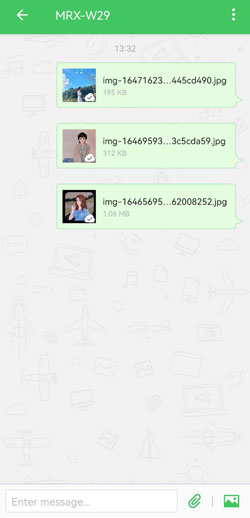
Android File Transfer (MAC Anwendung)
Die herkömmlichste Art, Dateien zwischen Geräten zu übertragen, ist über ein USB-Kabel. Dies funktioniert ausschließlich mit lokalem Speicher und erfordert keinen Internetzugang. Beim ersten Mal musst du jedoch zu deinem Mac-Computer gehen und eine App namens Android Personal Mac herunterladen.
Diese Aktion ist nur einmal erforderlich, nämlich beim ersten Mal, wenn du mit dieser Methode vorgehst, vorausgesetzt, du deinstallierst oder entfernst die App danach nicht.
Schritt 1. Öffne AndroidFileTransfer.dmg. Ziehe dann die Android File Transfer App in den Anwendungsordner im Finder und lege sie dort ab. Öffne Android File Transfer (es kann sein, dass eine Warnung erscheint, dass die App von einer nicht vertrauenswürdigen Quelle heruntergeladen wurde, aber klicke trotzdem auf Öffnen)
Schritt 2. Verbinde dein mobiles Gerät über ein USB-Kabel mit dem Mac. Android File Transfer sollte sich automatisch öffnen (auch wenn du es manchmal manuell öffnen musst).
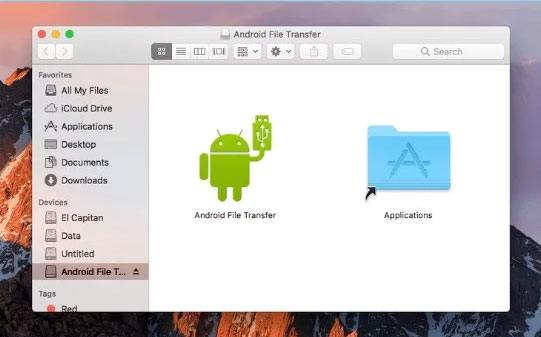
Schritt 3. Stelle auf dem Android-Gerät den USB-Modus auf „Date übertragung/MTP-Modus“. Auf den meisten Handys und Tablets erscheint beim Herstellen einer USB-Verbindung eine Benachrichtigung, über die du die USB-Einstellungen aufrufen kannst.
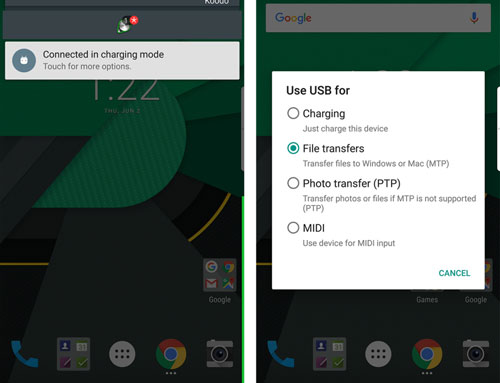
Schritt 4. Finde die zu übertragenden Dateien in der Android File Transfer App und ziehe sie per Drag & Drop auf den Desktop.
SD-Karte
Dies ist eine physische Alternative zur USB-Option über Android File Transfer (Mac). Heutzutage sind die meisten Android-Handys und -Tablets mit SD-Kartenslots ausgestattet, und die Methode erfordert keine zusätzliche Softwareinstallation. Dennoch erfordert sie einen zusätzlichen Schritt: Das Übertragen der Dateien vom internen auf den externen Speicher.

Das Verfahren ist trotzdem ziemlich einfach:
- Kopiere die Dateien, die du auf den Mac übertragen willst, vom internen Speicher auf die SD-Karte, indem du den geräteeigenen Dateibrowser oder einen deiner Wahl verwendest.
- Stecke die SD-Karte in das SD-Kartenlesegerät und das Lesegerät wiederum in den SD-Kartensteckplatz des Macs.
- Der Mac sollte in der Lage sein, die Karte als Speichermedium zu erkennen, und du kannst dann die Dateien erkunden und per Drag & Drop auf den Mac ziehen.
Cloud Storage
Eine der einfachsten Methoden zur Dateiübertragung ist die Nutzung eines Cloud-Speicheranbieters. Dabei wird ein externer Server genutzt, der deine Daten speichert und auf den du online zugreifen kannst. Auf deinem Android-Handy oder -Tablet sind oft ein oder zwei Cloud-Speicherdienste vorinstalliert und standardmäßig aktiviert.
Normalerweise kann jeder der großen Cloud-Dienste die Aufgabe effizient erledigen und hat genug Funktionen, um dich durch den Prozess zu bringen. Einige Beispiele sind Dropbox, Microsoft OneDrive, Google Drive und das oben genannte Google Drive.
Du kannst auf deinen Cloud-Speicher über den Safari-Browser oder einen anderen Browser deiner Wahl zugreifen. Du kannst auch die Desktop-Clients herunterladen, die sie für ein optimiertes Erlebnis anbieten.
Dennoch ist die Cloud-Lösung nicht frei von Rückschlägen. Die meisten großen Anbieter verlangen eine monatliche oder jährliche Gebühr für erweiterten Speicherplatz, und es ist sehr einfach, das Kontingent zu füllen, das sie kostenlosen Nutzern zugestehen, vor allem für Leute, die täglich oder wöchentlich große Dateien speichern.
Welche Methode funktioniert am besten?
Wenn du eine Internet- oder Wi-Fi-Verbindung mit einer Downloadrate von 20 Mbit/s oder mehr hast, empfehlen wir dir, AirDroid für den Dateitransfer zu verwenden. AirDroid erleichtert den Dateiaustausch zwischen Android und Mac auf die intuitivste Art und Weise, die es gibt. Es ermöglicht die direkte Kontrolle über den Bildschirm deines Telefons/Tablets und die Möglichkeit, die Wi-Fi-Verbindung für Dateiübertragungen zu nutzen, ohne online zu sein.
Wie effizient die anderen Methoden sind, hängt von verschiedenen Faktoren ab, z. B. von den internen Spezifikationen des jeweiligen Geräts, dem verwendeten USB-Kabel (ob es das mit dem mobilen Gerät gelieferte ist oder nicht), der verfügbaren SD-Karte und der Qualität deiner Internetverbindung.
Wer nicht in den Genuss von High-Speed-Internet kommt oder einen begrenzten Datentarif hat, sollte sich an die USB- oder SD-Karten-Methode halten, während Menschen mit Download-Geschwindigkeiten von mehr als 20-50 Mbit/s mit der Cloud- oder Wireless-Methode mehr als zufrieden sein sollten.
Fazit
Wir hoffen, dass dir dieser Leitfaden dabei hilft, die beste Methode für die Übertragung von Dateien von Android auf den Mac zu finden, sei es über ein physisches USB-Kabel, eine SD-Karte, einen Cloud-Service-Anbieter oder über Anwendungen wie AirDroid. Unserer Meinung nach ist die letztgenannte Methode eine der besten, wenn man die üblichen Nachteile der anderen drei in Betracht zieht, wie z. B. das Erreichen der vollen Kapazität des Cloud-Speichers oder die Unfähigkeit, mit den Bugs umzugehen, die Android File Transfer (PC- und Mac-Versionen gleichermaßen) plagen.
Häufig gestellte Fragen:

verwalten & übertragen





Antwort schreiben.